วิธีการโยกย้ายไซต์ WordPress ฟรีโดยใช้ปลั๊กอิน Duplicator?
เผยแพร่แล้ว: 2015-05-01กระบวนการ โยกย้าย ไซต์ WordPr ess ไปยังโดเมน โฮสติ้ง โดเมนย่อย หรือไดเร็กทอรีอื่นนำเสนองานที่น่ากลัวให้กับผู้ใช้จำนวนมาก คำแนะนำเกี่ยวกับ Codex นั้นครอบคลุม แต่มีตัวเลือกมากมายและไม่ได้อธิบายขั้นตอนง่ายๆ และในลักษณะที่ผู้ใช้ทั่วไปสามารถเข้าใจได้
การทำสำเนาเว็บไซต์ WordPress แล้วติดตั้งที่ตำแหน่งอื่นอาจดูเหมือนเป็นงานที่ซับซ้อน อย่างไรก็ตาม มันไม่ได้น่ากลัวขนาดนั้น มีเครื่องมือที่ยอดเยี่ยม (ปลั๊กอิน) ที่ช่วยให้งานง่ายขึ้นกว่าที่คุณคิด
ไม่ว่าคุณต้องการย้ายเว็บไซต์ WordPress ไปยังโฮสต์เว็บใหม่ โอนไซต์ไปยังโดเมนใหม่ ปรับใช้เทมเพลตด้วยปลั๊กอิน การตั้งค่า และธีมทั้งหมดของคุณ หรือสร้างอินสแตนซ์ในเครื่องของเว็บไซต์ของคุณเพื่อทำงานโดยไม่กระทบต่อเว็บไซต์ที่ใช้งานจริง Duplicator ปลั๊กอิน WordPress เป็นตัวเลือกฟรีที่ดีที่สุดของคุณ
ทำไมต้องย้ายไซต์ WordPress ด้วยปลั๊กอิน Duplicator?
ปัญหาที่พบบ่อยที่สุดที่คุณอาจพบเมื่อย้ายข้อมูลไซต์ WordPress คือข้อผิดพลาดในการนำเข้าและส่งออกฐานข้อมูล ข้อผิดพลาดของเส้นทางไฟล์ ข้อผิดพลาดในการอนุญาต และอุปสรรคอื่นๆ ที่อาจเกิดขึ้น
นอกจากนี้ยัง ต้องใช้เวลามากในการตั้งค่าไซต์ใหม่ รวมถึงปลั๊กอิน และทำให้แน่ใจว่าทุกอย่างทำงานอย่างถูกต้อง
การโคลนไซต์ WordPress จะทำได้ง่ายขึ้นเมื่อคุณทำบางอย่างเสร็จแล้ว เป็นงานที่ต้องใช้สมาธิอย่างเต็มที่และใช้เวลาสองสามชั่วโมงที่ดี
นี่คือที่ที่ ปลั๊กอิน Duplicator มีประโยชน์ แทนที่จะต้องรันรายการตรวจสอบของทุกสิ่งที่คุณต้องทำเพื่อย้ายเว็บไซต์/บล็อก WordPress ของคุณด้วยตนเอง ปลั๊กอิน Duplicator จะทำทุกอย่างให้คุณ
ซึ่งจะทำให้ขั้นตอนที่ง่ายและรวดเร็วไม่กี่ขั้นตอนลดระยะเวลาสำหรับกระบวนการที่จะแล้วเสร็จ
Duplicator ช่วยให้ผู้ดูแลระบบ WordPress สามารถโยกย้าย ย้าย คัดลอก หรือโคลนไซต์จากที่หนึ่งไปยังอีกที่หนึ่งได้ ปลั๊กอินยัง ทำหน้าที่เป็นยูทิลิตี้สำรองข้อมูลอย่างง่าย
ปลั๊กอิน Duplicator รองรับทั้งการแทนที่สตริงที่ซีเรียลไลซ์และเบส 64 หากคุณต้องการย้ายหรือสำรองข้อมูล WordPress ปลั๊กอินนี้สามารถช่วยลดความซับซ้อนของกระบวนการและทำให้ง่ายขึ้นมาก
คุณไม่ต้องกังวลกับการสำรองฐานข้อมูล รูปภาพ ปลั๊กอิน และย้ายข้อมูลทั้งหมดแยกกัน เครื่องทำสำเนาจะดูแลทั้งหมดนี้ให้คุณ เหนือสิ่งอื่นใด ปลั๊กอินฟรี! หากคุณต้องการตัวเลือกเพิ่มเติม คุณสามารถตรวจสอบเวอร์ชันที่ต้องชำระเงิน ได้ อีกตัวเลือกที่ยอดเยี่ยมสำหรับการย้ายฐานข้อมูลคือปลั๊กอิน WP Migrate DB Pro
ปลั๊กอิน Duplicator ทำอะไร:
- ย้ายการติดตั้ง WordPress ทั้งหมด – วิธีที่ยอดเยี่ยมในการย้าย WordPress โดยไม่ต้องติดตั้ง กำหนดค่า และปรับแต่งทุกอย่างอีกครั้ง
- ย้ายผู้ใช้ WordPress – คุณสามารถรวมฐานผู้ใช้ทั้งหมด เช่น โปรไฟล์ รหัสผ่าน และทั้งหมดโดยไม่ต้องสร้างใหม่
- ย้ายปลั๊กอิน WordPress – ปลั๊กอินทั้งหมดจะไปกับมัน ไม่จำเป็นต้องติดตั้งปลั๊กอินอีกครั้งโดยใช้ปลั๊กอิน
- ย้ายธีม WordPress – เนื่องจากธีมเป็นส่วนหนึ่งของการติดตั้ง ธีมทั้งหมดก็เช่นกัน
- ย้ายฐานข้อมูล WordPress – คุณไม่จำเป็นต้องทำปัญหาใด ๆ เกี่ยวกับ phpMyAdmin เพื่อให้เกิดขึ้น
กระบวนการปลั๊กอิน Duplicator มีลักษณะอย่างไร?
Duplicator สร้างแพ็คเกจของไซต์ของคุณด้วยฐานข้อมูล MySQL และไฟล์ Zip ที่มีการอัปโหลดทั้งหมดของคุณ รวมถึงรูปภาพ
มันให้ไฟล์สองไฟล์ให้คุณดาวน์โหลด ไฟล์ Installer.php และไฟล์ zip จากนั้นคุณอัปโหลดไฟล์เหล่านี้ได้ทุกที่ผ่าน FTP (หรือบนโฮสต์ท้องถิ่นของคุณ) เรียกใช้สคริปต์ตัวติดตั้ง และปลั๊กอินจะติดตั้ง WordPress โดยอัตโนมัติ ทำซ้ำฐานข้อมูลของคุณ และอัปโหลดไฟล์ทั้งหมด
สิ่งที่คุณจะเหลือคือเว็บไซต์เก่าที่ซ้ำกันทุกประการ ซึ่งทำงานได้อย่างสมบูรณ์บนเซิร์ฟเวอร์ใหม่ ตัวทำสำเนาไม่ซิงค์ฐานข้อมูลสองฐานข้อมูล เพื่อให้สองตำแหน่งตรงกัน คุณจะต้องทำขั้นตอนซ้ำด้วยตนเอง
ไม่ใช่ข้อจำกัดขึ้นอยู่กับสิ่งที่คุณกำลังมองหา แต่มีบางอย่างที่ต้องจำไว้
เพื่อสรุปกระบวนการ:
- ติดตั้งปลั๊กอิน Duplicator – ก่อนอื่นคุณต้องติดตั้งและเปิดใช้งานปลั๊กอิน
- สร้างและดาวน์โหลดแพ็คเกจเก็บถาวร – สร้างแพ็คเกจของทั้งไซต์ของคุณและไฟล์ installer.php ที่จะทำการแตกไฟล์
- ไฟล์แพ็คเกจ FTP ไปยังตำแหน่งใหม่ - ใช้ FTP หรือวิธีการถ่ายโอนไฟล์อื่น ๆ อัปโหลดแพ็คเกจไฟล์ zip ของ WordPress และไฟล์ installer.php ลงในไดเร็กทอรีที่คุณต้องการติดตั้ง WordPress
- เรียกใช้ installer.php เปิดเบราว์เซอร์และเรียกดู URL แบบเต็มของ installer.php ที่คุณอัปโหลดไป จากนั้นทำตามขั้นตอนบนหน้าจอ
วิธีการโยกย้ายไซต์ WordPress ฟรีโดยใช้ Duplicator?
สามารถติดตั้ง Duplicator ได้โดยตรงจากแดชบอร์ดของไซต์ WordPress ภายใต้ตัวเลือกปลั๊กอินของแดชบอร์ด ให้คลิกปุ่ม "เพิ่มใหม่" จากนั้นค้นหา "ผู้ทำสำเนา"
ควรเป็นผลลัพธ์แรก แต่ให้ตรวจสอบอีกครั้งว่าสร้างโดย LifeInTheGrid คลิก “ติดตั้งทันที”: หลังจากเปิดใช้งานปลั๊กอิน คุณจะได้รับตัวเลือกการนำทางใหม่ในเมนูแดชบอร์ดของ WordPress ชื่อ “Duplicator”
เลือกสิ่งนี้แล้วคุณจะเข้าสู่หน้าจอการตั้งค่าหลักพร้อมข้อความว่าคุณยังไม่ได้สร้างแพ็คเกจใด ๆ
คลิกแท็บ "สร้างใหม่" ซึ่งจะนำคุณไปยังวิซาร์ดการสร้างแพ็คเกจ ชื่อจะถูกกรอกไว้ล่วงหน้า (คุณสามารถเปลี่ยนได้หากต้องการ) คุณมีตัวเลือกในการสร้างบันทึกย่อเกี่ยวกับแพ็คเกจ และมีตัวเลือกเพิ่มเติมภายใต้ Archive and Installer
ใต้ส่วนเก็บถาวร จะ มีกล่องดรอปดาวน์เพื่อเปิดใช้งานตัวกรองไฟล์ คุณไม่จำเป็นต้องเปิดใช้งานตัวกรองไฟล์หรือฐานข้อมูล เว้นแต่ว่าคุณต้องการแยกบางสิ่งออกจากการสำรองข้อมูลไซต์ของคุณ
ส่วนโปรแกรมติดตั้ง มีไว้สำหรับป้อนรายละเอียดเกี่ยวกับเซิร์ฟเวอร์ที่คุณจะย้ายไซต์ WordPress ไป คุณสามารถกรอกข้อมูลเหล่านี้ได้ทันทีหรือทิ้งไว้จนกว่าจะถึงขั้นตอนการติดตั้ง
ฉันชอบที่จะเว้นฟิลด์เหล่านี้ว่างไว้เพื่อให้มีแพ็คเกจการสำรองข้อมูลที่สามารถติดตั้งได้ทุกที่ (แม้ว่าจะสามารถเปลี่ยนแปลงรายละเอียดได้ในภายหลัง ดังนั้นนี่จะไม่ใช่ปัญหาที่แท้จริงหากคุณกรอกข้อมูลทั้งหมด)
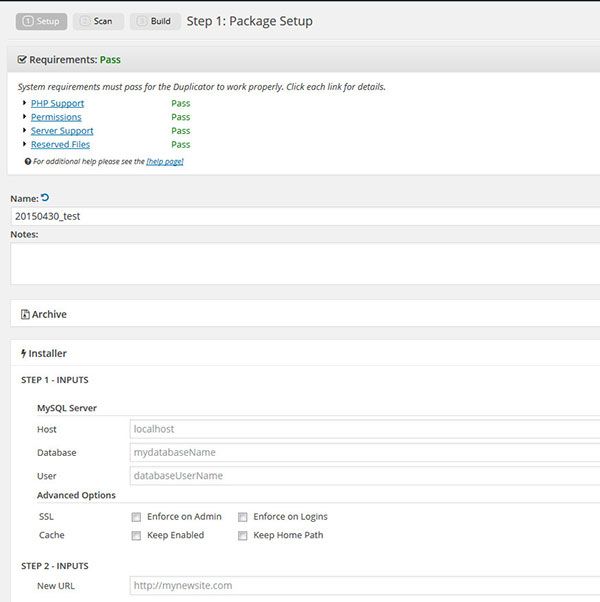
หลังจากนั้นคลิกปุ่ม "ถัดไป" และกระบวนการสแกนจะเริ่มขึ้น ปลั๊กอินจะทำการสแกนเซิร์ฟเวอร์ ไฟล์ และฐานข้อมูลเพื่อตรวจหาปัญหาที่อาจเกิดขึ้น
ไม่จำเป็นต้องผ่านการตรวจสอบทั้งหมดเพื่อสร้างแพ็คเกจ แต่ควรระวังไว้เพราะอาจทำให้เกิดปัญหาได้ในบางกรณี อาจใช้เวลาไม่กี่วินาทีหรือไม่กี่นาที ขึ้นอยู่กับขนาดของไซต์ของคุณ
ก่อนที่แพ็คเกจจะถูกสร้างขึ้น มีข้อกำหนดหลายประการที่ต้องปฏิบัติตาม หวังว่าคุณจะมี "ผ่าน" ในเรื่องนี้
หากไม่เป็นเช่นนั้น คุณสามารถขยายช่องเพื่อดูว่าปัญหาอยู่ที่ใด หากข้อกำหนดใดล้มเหลว คุณสามารถคลิกลิงก์เพื่อดูข้อมูลเพิ่มเติมเกี่ยวกับวิธีการแก้ปัญหา
ปัญหาทั่วไปบางอย่างที่คุณอาจแก้ไขได้ด้วยตัวเอง แต่ในกรณีอื่นๆ คุณอาจต้องติดต่อผู้ให้บริการโฮสติ้งเพื่อทำการเปลี่ยนแปลงให้กับคุณ
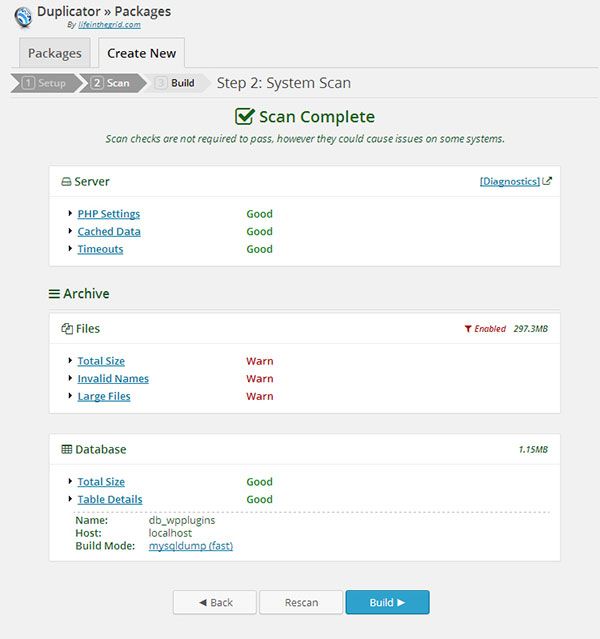
การมีไซต์ขนาดใหญ่มากหรือไฟล์ขนาดใหญ่ เช่น ไฟล์วิดีโอ อาจแสดงคำเตือนเนื่องจากอาจทำให้หมดเวลาได้ หากเป็นกรณีนี้ คุณอาจต้องการย้อนกลับและใช้ตัวเลือกตัวกรองเพื่อแยกไฟล์ดังกล่าวออกจากแพ็คเกจ

เป็นความคิดที่ดีที่จะล้างฐานข้อมูลก่อนที่จะส่งออกแพ็คเกจ อย่ากังวลมากเกินไปเกี่ยวกับการได้รับคำเตือนเนื่องจากมักจะไม่ก่อให้เกิดปัญหาใดๆ แต่ข้อมูลอาจช่วยคุณแยกแยะปัญหาได้ หากคุณได้รับข้อผิดพลาดระหว่างการสร้างแพ็คเกจ
หลังจากคลิก บิล ด์ ปลั๊กอิน Duplicator จะเริ่มสำรองข้อมูลทั้งไซต์ของคุณ รวมถึงธีม หน้า โพสต์ และสื่อทั้งหมดของปลั๊กอินในไฟล์เดียว
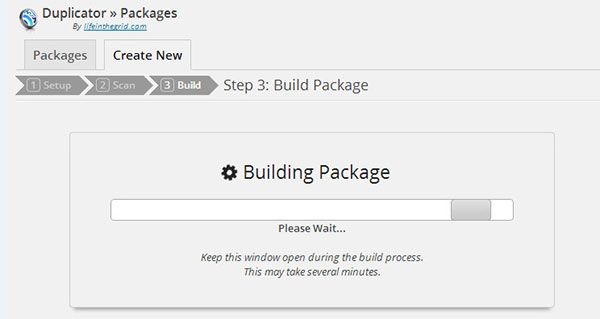
หลังจากสร้างเสร็จแล้ว คุณจะเห็นปุ่มดาวน์โหลดสำหรับโปรแกรมติดตั้ง (ไฟล์ PHP) และไฟล์เก็บถาวรที่คุณเพิ่งสร้างเป็นไฟล์ zip แพ็คเกจจะแสดงรายการกลับมาบนแท็บแพ็คเกจพร้อมข้อมูลวันที่และขนาด ซึ่งมีประโยชน์สำหรับวัตถุประสงค์ในการสำรองข้อมูล
หากคุณเพียงแค่ต้องการสำรองข้อมูลไซต์ของคุณ งานของคุณก็เสร็จสิ้นลง! หากคุณต้องการย้ายไซต์ของคุณไปยังเซิร์ฟเวอร์อื่น โปรดอ่านต่อ
ขั้นตอนต่อไปคือการ เชื่อมต่อกับเซิร์ฟเวอร์ใหม่ที่คุณต้องการย้ายไซต์ของคุณไป และอัปโหลดไฟล์ installer.php และไฟล์ zip ที่เก็บถาวรของคุณไปยังไดเร็กทอรีที่คุณต้องการติดตั้งไซต์ คุณไม่จำเป็นต้องติดตั้ง WordPress ใหม่ เซิร์ฟเวอร์
ปลั๊กอินไม่จัดการให้คุณตั้งค่าฐานข้อมูลใหม่ คุณจะต้องดำเนินการด้วยตนเอง ขั้นตอนในการทำเช่นนี้จะขึ้นอยู่กับโฮสต์เว็บของคุณ ดังนั้นโปรดดูเอกสารประกอบสำหรับคำแนะนำ
หากผู้ให้บริการโฮสติ้งของคุณใช้ cPanel (บริษัทโฮสติ้งที่ดีทุกแห่งใช้ cPanel – ตรวจสอบข้อดีและข้อเสียของ cPanel) ให้คลิกที่ลิงก์นี้และดูคำแนะนำในการตั้งค่าฐานข้อมูลของคุณ
อย่าลืมจดข้อมูลฐานข้อมูล เช่น ชื่อผู้ใช้ รหัสผ่าน และชื่อฐานข้อมูลตามที่คุณต้องการ ถึงเวลา เรียกใช้ตัวติดตั้งไซต์
เข้าถึงสคริปต์ตัวติดตั้งในเว็บเบราว์เซอร์ของคุณได้จากทุกที่ที่คุณคัดลอกไป ตัวอย่างเช่น คุณควรเห็นหน้าจอเหมือนด้านล่าง กรอกข้อมูลในฟิลด์สำหรับฐานข้อมูลที่คุณเพิ่งตั้งค่า
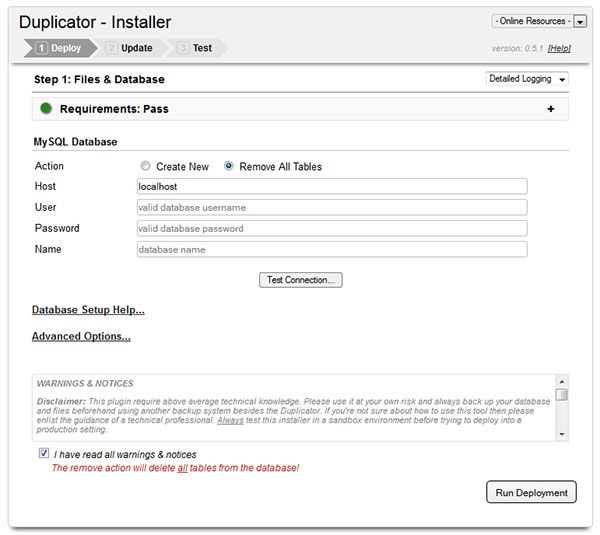
ขอแนะนำให้ กดปุ่ม “ทดสอบการเชื่อมต่อ” เพื่อตรวจสอบว่าสคริปต์สามารถเชื่อมต่อกับฐานข้อมูลได้ หากป้อนข้อมูลที่จำเป็นอย่างถูกต้อง คุณจะได้รับกล่องป๊อปอัปแจ้งว่าพบเซิร์ฟเวอร์แล้วและมีการจัดการสคริปต์เพื่อเชื่อมต่อกับฐานข้อมูล
หากคุณล้มเหลวในข้อใดข้อหนึ่งเหล่านี้ ให้ทำตามคำแนะนำภายใต้ “ปัญหาการเชื่อมต่อทั่วไป” หรือติดต่อผู้ให้บริการโฮสต์ของคุณเพื่อขอความช่วยเหลือ ก่อนดำเนินการต่อ คุณต้องทำเครื่องหมายที่ช่องเพื่อบอกว่าคุณได้อ่านคำเตือนและประกาศทั้งหมดแล้ว จากนั้นคลิก "เรียกใช้การปรับใช้"
คุณจะได้รับคำเตือนเพื่อเตือนว่าข้อมูลใดๆ ที่มีอยู่ในฐานข้อมูลจะถูกเขียนทับ (ดังนั้น ให้ตรวจสอบอีกครั้งว่าคุณได้ป้อนชื่อฐานข้อมูลใหม่ของคุณแล้ว ไม่ใช่ฐานข้อมูลที่มีอยู่!)
หากคุณได้รับข้อผิดพลาด ให้ลองอัปโหลดไฟล์ที่เก็บถาวรอีกครั้ง เผื่อในกรณีที่ไฟล์เสียหายระหว่างการถ่ายโอนไฟล์
หลังการติดตั้ง คุณจะพบหน้าที่แสดงการตั้งค่าเส้นทางและ URL เก่าและใหม่สำหรับเว็บไซต์ของคุณ คุณมีโอกาสที่จะเปลี่ยนชื่อเพจของคุณที่นี่ และสร้างผู้ดูแลระบบใหม่ได้หากต้องการ
หากคุณมีปัญหากับปลั๊กอินบางตัวเมื่อคุณคัดลอกไซต์ WordPress คุณสามารถปิดการใช้งานได้จากส่วนตัวเลือกขั้นสูง จากนั้นคุณสามารถกดปุ่ม "เรียกใช้การอัปเดต" เพื่ออัปเดตฐานข้อมูลและดำเนินการติดตั้งไซต์ให้เสร็จสิ้น
หน้าจอสุดท้ายจะแสดงรายงานการติดตั้ง พร้อมข้อผิดพลาดและคำเตือน และบางขั้นตอนที่คุณควรดำเนินการให้เสร็จสิ้นก่อนที่จะใช้ไซต์ใหม่ของคุณ
การคลิกที่บันทึกลิงก์จะนำคุณตรงไปยังแดชบอร์ด WordPress ของไซต์ใหม่ของคุณ คุณอาจต้องเข้าสู่ระบบ (โดยใช้ชื่อผู้ใช้และรหัสผ่านของผู้ดูแลระบบเดิมหรือชื่อใหม่ที่คุณตั้งค่าไว้ในหน้าจอก่อนหน้า)
เลือกโครงสร้างลิงก์ถาวรที่คุณต้องการใช้และบันทึกการตั้งค่า คุณยังจะได้รับคำเตือนที่ด้านบนของหน้าจอว่าไฟล์การติดตั้งยังคงอยู่ในไดเร็กทอรี WordPress และอาจก่อให้เกิดความเสี่ยงด้านความปลอดภัย
หากคุณได้รับข้อความแสดงข้อผิดพลาดว่าไฟล์ไม่สามารถลบออกได้สำเร็จ คุณสามารถลบไฟล์ด้วยตนเองโดยใช้โปรแกรม FTP
จากนั้นคุณสามารถดำเนินการต่อและตรวจสอบเว็บไซต์ของคุณจากส่วนหน้าเพื่อดูว่าทุกอย่างทำงานตามที่ตั้งใจไว้หรือไม่ บางครั้งปลั๊กอินหรือสองปลั๊กอินอาจต้องติดตั้งใหม่ แต่มิฉะนั้น คุณควรมีสำเนาที่ถูกต้องของเว็บไซต์ต้นฉบับของคุณ
ยินดีด้วย! คุณย้ายเว็บไซต์ WordPress ฟรีสำเร็จแล้ว คุกคามตัวเองด้วยสิ่งที่ดี คุณได้รับมัน!
ตัวเลือกอื่นๆ สำหรับการโคลนเว็บไซต์ WordPress
แม้ว่าปลั๊กอิน Duplicator ที่ฟรีและเป็นที่นิยมจะทำงานได้โดยใช้ความพยายามเพียงเล็กน้อยจากคุณ ผู้ใช้บางคนอาจต้องการวิธีการคัดลอกเว็บไซต์ WordPress ที่ต่างออกไป หากคุณอยู่ในหมวดหมู่นั้น ต่อไปนี้คือตัวเลือกอื่นๆ ที่ คุณอาจสนใจ
จัดการWP
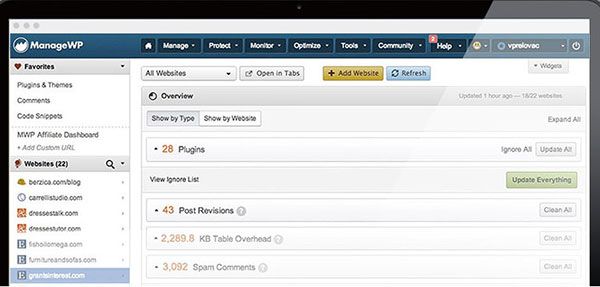
ManageWP เป็นบริการที่ให้คุณจัดการเว็บไซต์ WordPress หลายแห่งจากที่เดียว ด้วยคุณสมบัติของบริการนี้ คุณสามารถติดตั้งธีม เปิดใช้งานปลั๊กอิน และแม้กระทั่งเผยแพร่เนื้อหาจากระยะไกลบนไซต์ที่คุณควบคุม ทั้งหมดนี้จากแดชบอร์ดเดียว
คุณลักษณะอื่นของ ManageWP คือ ช่วยให้คุณสามารถโคลนเว็บไซต์ WordPress ได้ อย่างรวดเร็วแล้วปรับใช้ที่อื่นอย่างรวดเร็ว
สามารถใช้เพื่อย้ายเว็บไซต์ของคุณไปยังเซิร์ฟเวอร์ใหม่ ปรับใช้เทมเพลตเว็บไซต์ที่มีการตั้งค่าและปลั๊กอินที่คุณชื่นชอบทั้งหมด หรือเพียงแค่ทำสำเนาสำหรับการทดสอบและพัฒนา
คุณยังคงต้อง สร้างฐานข้อมูลสำหรับอินสแตนซ์ใหม่ของ WordPress หากยังไม่มี อย่างไรก็ตาม เอกสาร ManageWP จะอธิบายวิธีการทำงานนี้ให้เสร็จสิ้นในคำแนะนำในการโยกย้ายไซต์ WordPress
นี่เป็นคุณสมบัติพิเศษของ ManageWP ดังนั้น คุณจะต้องอัปเกรดจากเวอร์ชันฟรีเพื่อใช้เครื่องมือโคลนและการย้ายข้อมูล
โคลนเนอร์
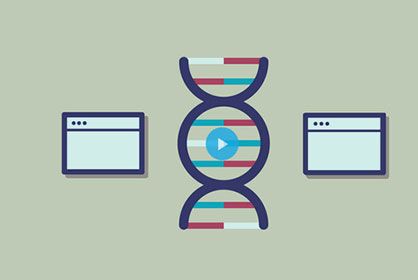
Cloner เป็นอีกทางเลือกหนึ่งในการโยกย้ายไซต์ WordPress มันถูกสร้างขึ้นสำหรับ ไซต์ที่ซ้ำกันบนเครือข่ายหลายไซต์ ปลั๊กอินระดับพรีเมียมนี้จาก WPMUDev ช่วยให้คุณสามารถคัดลอกทั้งหมดหรือบางส่วนของเว็บไซต์ และปรับใช้กับไซต์อื่นบนเครือข่ายของคุณได้
ปลั๊กอินยังสามารถ คัดลอกเฉพาะผู้ใช้ในไซต์หนึ่ง แล้วเพิ่มไปยังไซต์อื่นที่อื่นในเครือข่าย หากคุณกำลังทำงานกับหลายไซต์และต้องการเครื่องมือทำสำเนาที่สามารถลดปริมาณงานของคุณได้จริงๆ Cloner ก็คุ้มค่าที่จะลองดู
สำรองบัดดี้
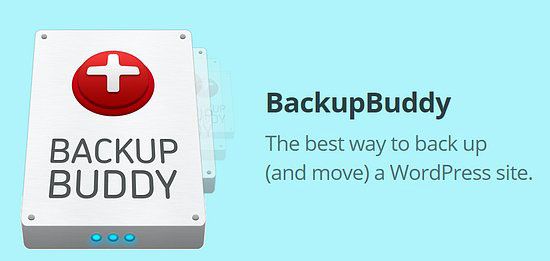
BackupBuddy เป็นบริการสำรองข้อมูล WordPress ระดับพรีเมียมจาก iThemes จุดประสงค์หลักคือการสำรองข้อมูลเว็บไซต์ของคุณ ดังนั้นคุณจึงไม่ต้องกังวลกับการทำเช่นนั้น
อย่างไรก็ตาม บริการนี้มีการใช้งานอื่น ซึ่งกำลัง ย้ายไซต์ WordPress ไปยังตำแหน่งอื่น ซึ่งอาจรวมถึงการย้ายไปที่โดเมนใหม่และโฮสต์เว็บ หรือการสร้างเวอร์ชันในเครื่องเพื่อทำงานแยกจากเวอร์ชันที่ใช้งานจริงของเว็บไซต์ของคุณ
การซื้อ BackupBuddy เพียงเพื่อใช้เครื่องมือการโยกย้ายไซต์นั้นไม่คุ้มค่า ซื้อเพื่อเข้าถึงคุณสมบัติที่มีประโยชน์มากมายที่ทำให้ทั้งแพ็คเกจคุ้มค่าแก่การลงทุน
หากคุณยังไม่ได้ใช้โซลูชันสำรองข้อมูล WordPress สำหรับไซต์ของคุณ และกำลังมองหาเครื่องมือในการโคลนเว็บไซต์ของคุณด้วย BackupBuddy เป็นทางเลือกที่ดีที่จะฆ่านกสองตัวด้วยหินก้อนเดียว สำหรับข้อมูลเพิ่มเติม คุณสามารถตรวจสอบรีวิว BackupBuddy ของฉันได้
ย้ายข้อมูลสรุปเว็บไซต์ WordPress
อย่างที่คุณเห็นมีตัวเลือกฟรีและพรีเมียมที่ยอดเยี่ยมที่ช่วยให้ย้ายเว็บไซต์ WordPress (ซ้ำ) ได้ง่ายขึ้นมาก เมื่อคุณทำสำเนาเสร็จแล้ว คุณสามารถปรับใช้กับที่อื่นได้ ย้ายไซต์ไปยัง เซิร์ฟเวอร์ โดเมนอื่น หรือติดตั้งในเครื่อง
หากคุณมีคำถามใดๆ เกี่ยวกับการย้ายข้อมูลเว็บไซต์ WordPress โดยใช้ปลั๊กอิน Duplicator หรือข้อเสนอแนะและวิธีอื่นๆ ในการดำเนินการนี้ โปรดแจ้งให้เราทราบในความคิดเห็นด้านล่าง
